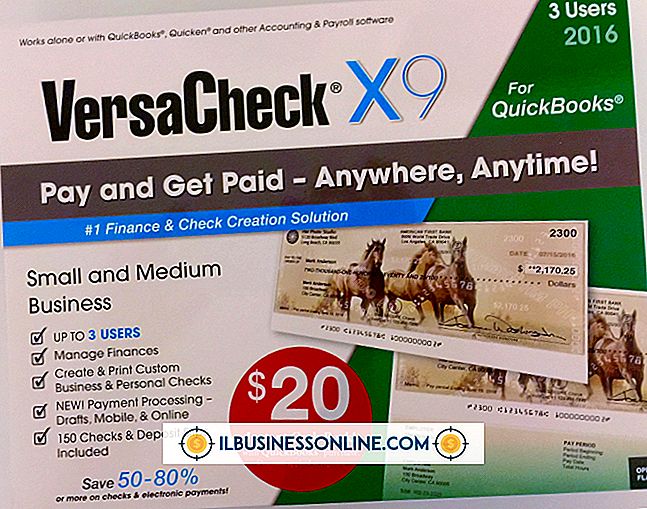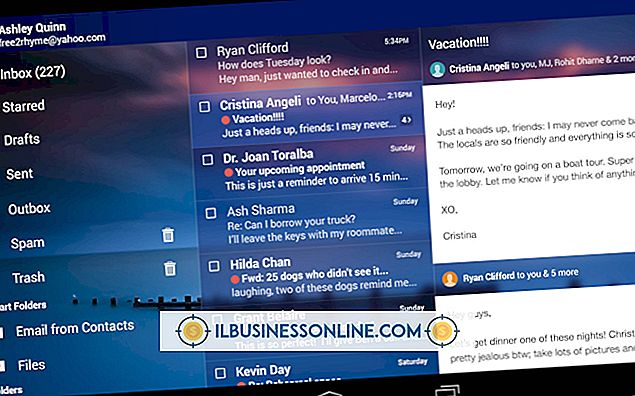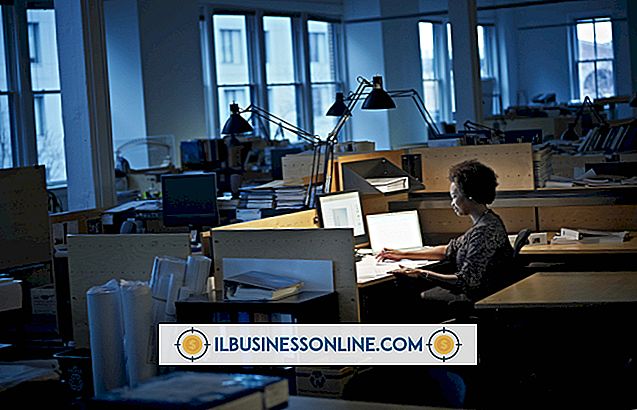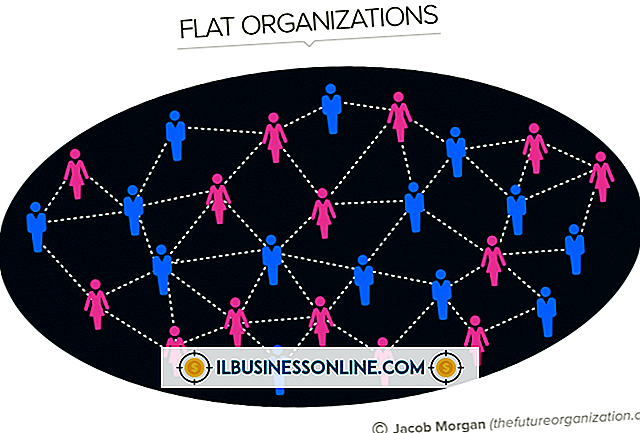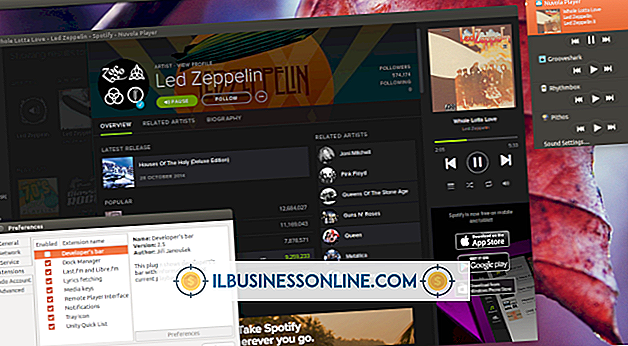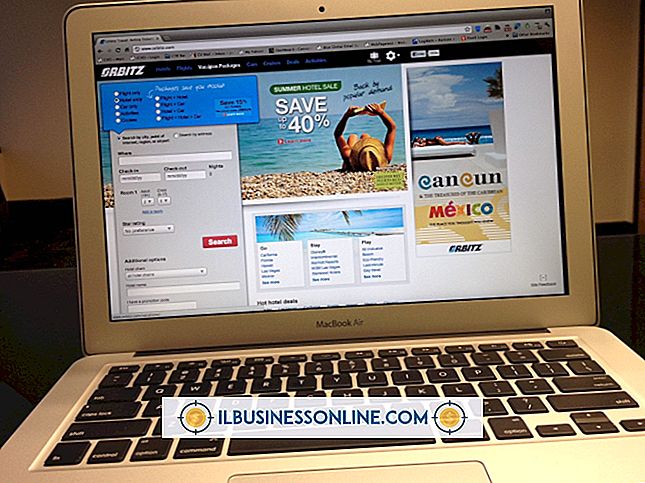Cách định dạng tài liệu Microsoft Word cho liên kết

Khi tạo tài liệu trong Microsoft Word để liên kết in, bạn phải cho phép thêm không gian lề trong khu vực của trang nằm trong cột sống của sản phẩm hoàn chỉnh. Word gọi khu vực này là máng xối và cho phép bạn tùy chỉnh kích thước dựa trên nhu cầu ràng buộc của bạn. Word cũng cung cấp các tùy chọn để liên kết với các trang được in hai mặt và in ở giữa, theo kiểu tập sách, nơi bạn có hai trang trên mỗi tờ giấy.
Lợi nhuận và định hướng trang
Để chuẩn bị một tài liệu Word để ràng buộc, bạn phải điều chỉnh lề tài liệu theo thông số kỹ thuật của máy in. Công ty in sẽ cho bạn biết những giá trị bạn cần cho lề trên, dưới, trái và phải trên các trang. Word chấp nhận các giá trị thập phân tính bằng inch, centimet và milimét và toàn bộ giá trị số theo điểm và picas. Bạn nhập các cài đặt này vào hộp thoại lề, có thể truy cập thông qua lệnh "Lề" trên tab "Bố cục trang". Trên màn hình Margins này, bạn cũng có thể chọn hướng giấy cho tài liệu bị ràng buộc của mình, cao hoặc rộng. Các tùy chọn được dán nhãn "Chân dung" và "Phong cảnh" tương ứng.
Kích thước và vị trí máng xối
Trước khi bạn đóng hộp thoại Margins, bạn cũng phải nhập giá trị cho máng xối. Kích thước của máng xối phụ thuộc vào kích thước và loại ràng buộc mà tài liệu của bạn sẽ nhận được. Dịch vụ in của bạn sẽ cung cấp cho bạn cài đặt lề quan trọng này để tài liệu được in chính xác. Quá nhiều máng dẫn đến không gian trắng thêm gần ràng buộc. Quá ít máng xối có thể khiến văn bản chạy vào ràng buộc hoặc bị cắt đứt. Bên cạnh phép đo máng xối, menu thả xuống cho phép bạn đặt vị trí máng xối, dọc theo đầu trang hoặc bên trái.
Định dạng Mirror-Margins
Tiếp theo, bạn phải đặt loại ràng buộc mà tài liệu sẽ nhận được. Trong phần "Trang" của hộp thoại Lợi nhuận, Word cung cấp cho bạn một vài lựa chọn. "Bình thường" biểu thị in một mặt với ràng buộc ở trên cùng hoặc bên trái như được xác định bởi cài đặt máng xối của bạn. Nếu bạn có kế hoạch cho sản phẩm cuối cùng trông giống một cuốn sách hơn, với các trang hai mặt bị ràng buộc ở bên trái, hãy chọn tùy chọn "Mirror Mirror". Điều này đảm bảo rằng các lề cho các trang đối diện vẫn bằng nhau và máng xối tự động điều chỉnh ở bên trái hoặc bên phải của trang cho các trang chẵn và lẻ.
Định dạng gấp sách
Nếu sản phẩm được in cuối cùng của bạn sẽ có hai trang trên mỗi tờ giấy, được gấp làm đôi với một ràng buộc ở giữa, chọn tùy chọn "Gấp sách" trong phần "Trang". Cài đặt này tự động kiểm tra xem hướng trang của bạn được đặt thành "Phong cảnh", để phù hợp với in hai trang và đặt máng xối giữa các trang, ở giữa tờ giấy. Nếu bạn không chắc chắn làm thế nào một tùy chọn định dạng cụ thể ảnh hưởng đến tài liệu in của bạn, hình ảnh thu nhỏ ở cuối hộp thoại Margins trong phần "Xem trước" sẽ cho bạn một ảnh chụp nhanh khi bạn thay đổi cài đặt trong cửa sổ này.